Wise Video Player打开本地音频文件的方法
时间:2023-01-13 10:45:53作者:极光下载站人气:23
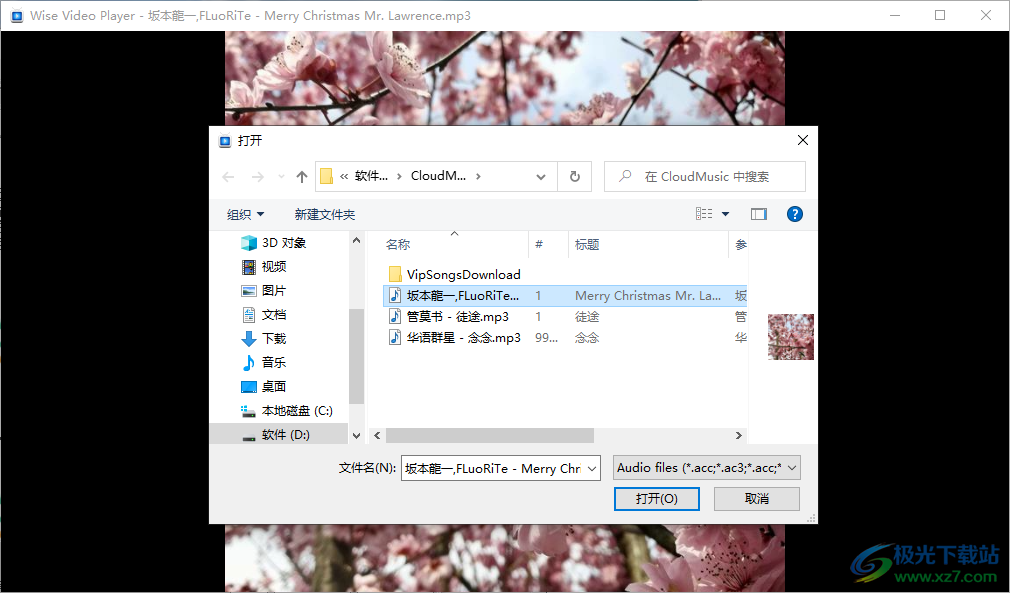
方法步骤
1、第一步,我们先打开电脑中的Wise Video Player软件,然后在软件页面中右键单击软件页面并选择“关联”选项
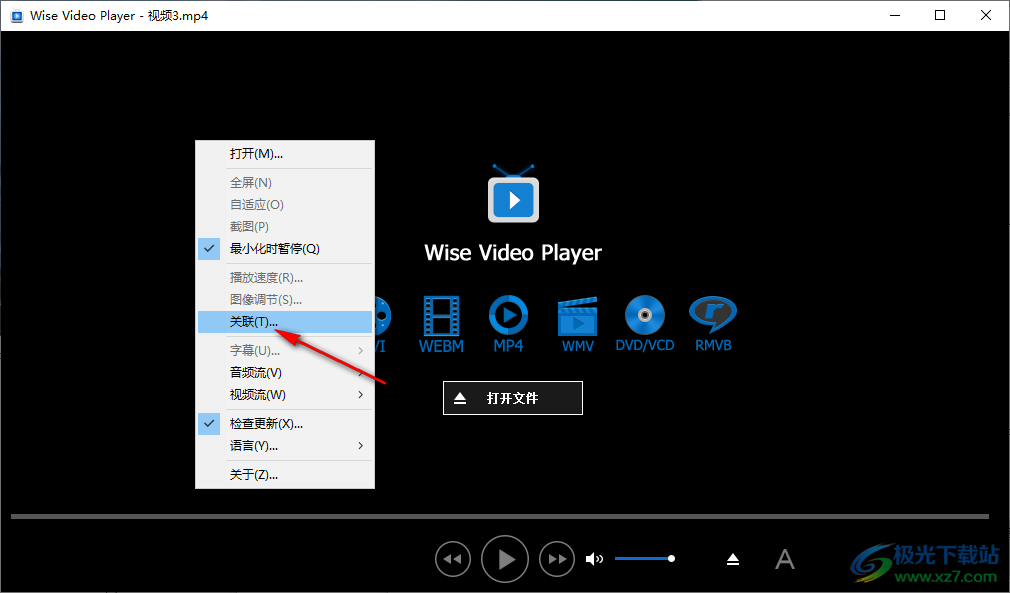
2、第二步,点击“关联”选项之后,我们在关联页面中,将“全选”选项进行勾选,然后点击“确认”选项
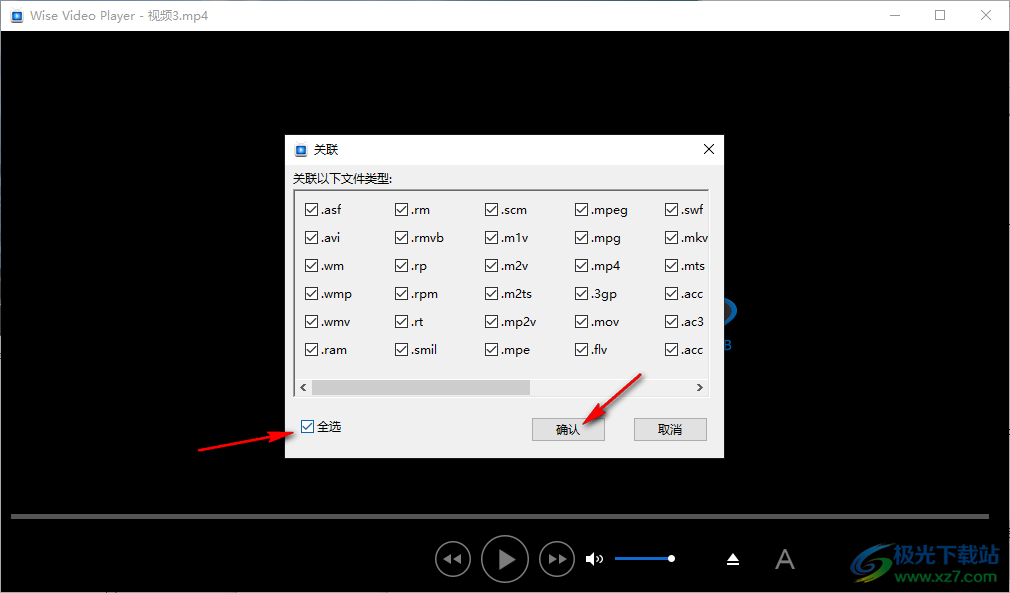
3、第三步,接着我们在Wise Video Player软件页面中点击打开“打开文件”选项
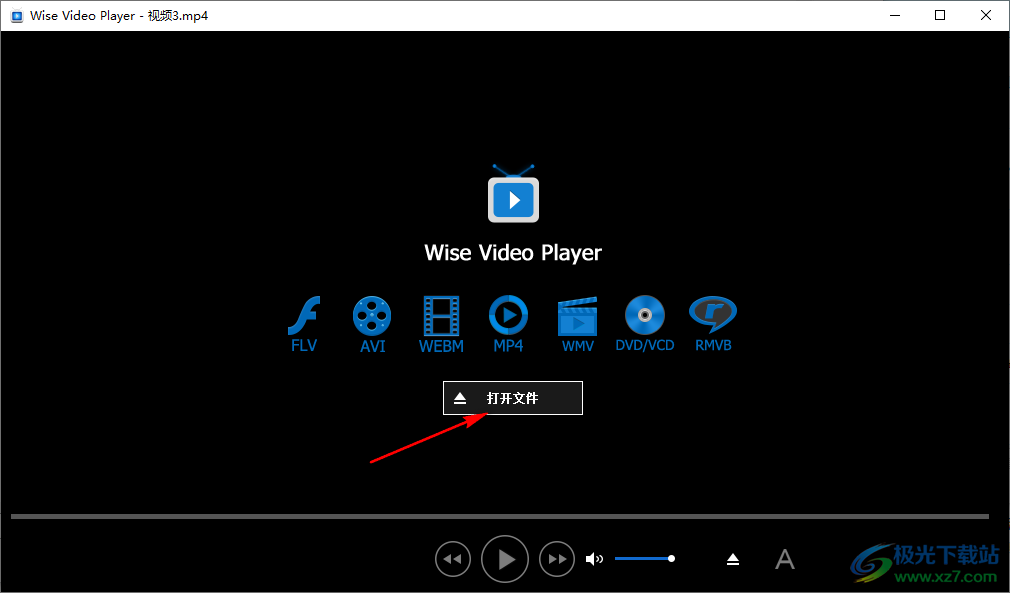
4、第四步,点击“打开文件”选项之后,我们进入文件夹页面,在该页面中,我们打开音频所在文件夹,然后将右下角的文件格式打开,选择为“Audio files”,这时我们在页面中才能看到我们的音频文件
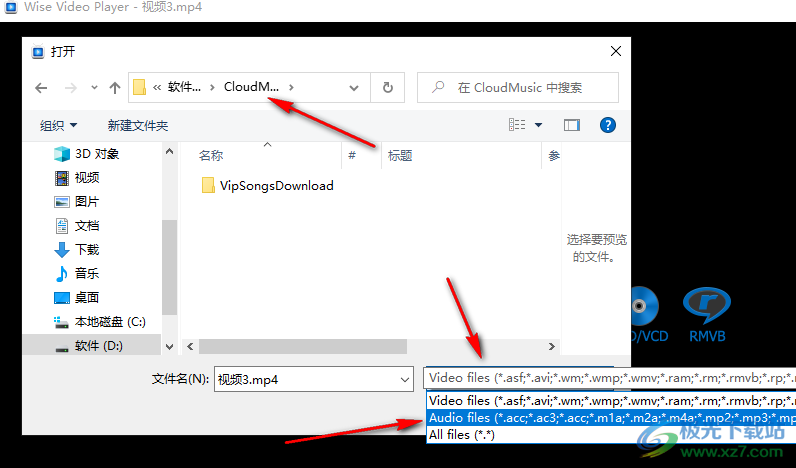
5、第五步,调整好文件格式之后,我们在页面中找到自己想要播放的音频文件,然后点击“打开”选项
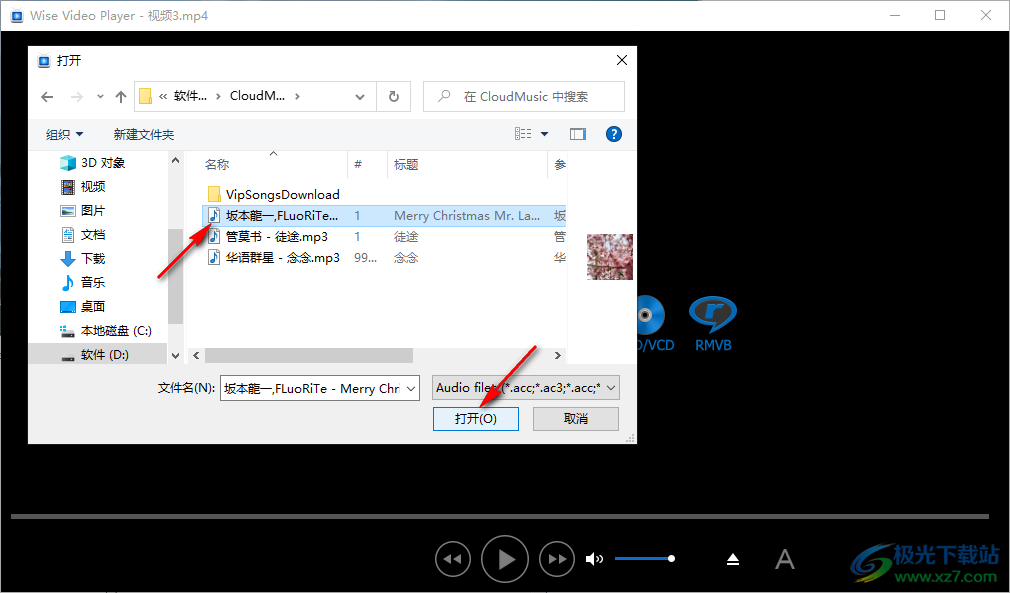
6、第六步,打开音频文件之后,在Wise Video Player页面上方我们就能看到该歌曲名称,也能正常播放音乐了
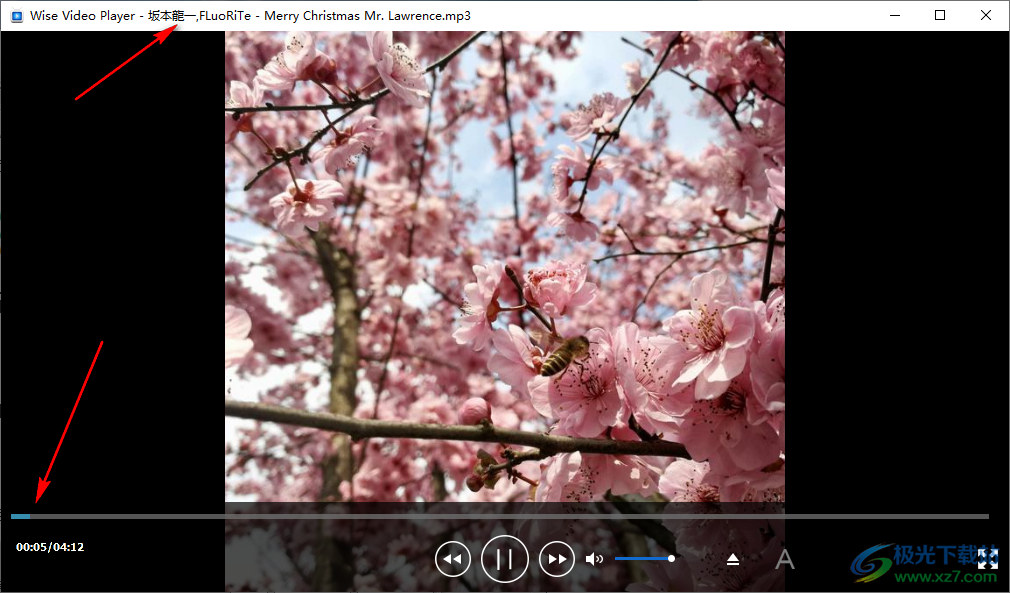
以上就是小编整理总结出的关于Wise Video Player打开本地音频文件的方法,我们打开Wise Video Player软件,接着将所有文件格式选中,进入文件夹页面之后再将文件格式改为“Audio files”,最后选择一个自己需要的音频文件并点击打开即可,感兴趣的小伙伴快去试试吧。

大小:11.2 MB版本:v1.29.35 官方版环境:WinXP, Win7, Win8, Win10, WinAll
- 进入下载
相关推荐
相关下载
热门阅览
- 1百度网盘分享密码暴力破解方法,怎么破解百度网盘加密链接
- 2keyshot6破解安装步骤-keyshot6破解安装教程
- 3apktool手机版使用教程-apktool使用方法
- 4mac版steam怎么设置中文 steam mac版设置中文教程
- 5抖音推荐怎么设置页面?抖音推荐界面重新设置教程
- 6电脑怎么开启VT 如何开启VT的详细教程!
- 7掌上英雄联盟怎么注销账号?掌上英雄联盟怎么退出登录
- 8rar文件怎么打开?如何打开rar格式文件
- 9掌上wegame怎么查别人战绩?掌上wegame怎么看别人英雄联盟战绩
- 10qq邮箱格式怎么写?qq邮箱格式是什么样的以及注册英文邮箱的方法
- 11怎么安装会声会影x7?会声会影x7安装教程
- 12Word文档中轻松实现两行对齐?word文档两行文字怎么对齐?
网友评论